
Cara Mentransfer Kontak dari Samsung ke Huawei [6 Cara Mudah]

Beralih dari ponsel Samsung ke Huawei memang menawarkan banyak keuntungan, tetapi mentransfer kontak antar merek bisa terasa sulit. Untungnya, ada metode dan alat efektif untuk mempermudah proses ini. Di sini, kami akan membahas enam cara andal untuk mentransfer kontak dari Samsung ke Huawei . Setiap metode dilengkapi petunjuk langkah demi langkah, yang akan membantu Anda menemukan pendekatan terbaik sesuai kebutuhan. Oke, mari kita mulai.
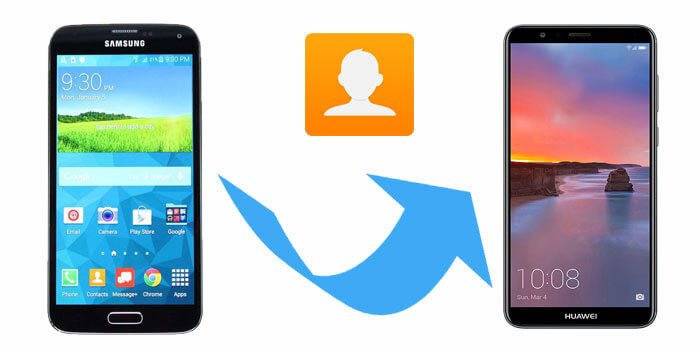
Coolmuster Mobile Transfer adalah alat transfer mandiri dan ramah lingkungan dari Samsung ke Huawei, yang memungkinkan Anda mentransfer kontak dari Samsung ke Huawei tanpa kerusakan data. Dengan antarmuka yang sederhana dan kompatibilitas yang kuat, Coolmuster Mobile Transfer dapat menangani berbagai jenis data seperti kontak, pesan, log panggilan, dan berkas media, menjadikannya pilihan populer bagi pengguna yang menginginkan transfer data komprehensif.
Sorotan Coolmuster Mobile Transfer :
Selain itu, ia bekerja sempurna dengan hampir semua perangkat Samsung dan Huawei, termasuk Samsung Galaxy Z Flip7/S25 Ultra/S25/S24/S23/S22/S21/S20/S20+/S10/S10e/S10+/S9+/S9/S8+/S8/S7/S6/S5, Galaxy Note 20/Note10/Note 9/Note 9 Plus dan Huawei Mate 70/Pura 80/Pura 70/Mate XTs Ultimate, dan seterusnya.
Dapatkan versi uji coba Coolmuster Mobile Transfer sekarang:
Bagaimana cara mentransfer kontak dari Samsung ke Huawei dengan Coolmuster Mobile Transfer ? (Video tutorial disertakan)
Langkah 1. Instal Coolmuster Mobile Transfer
Unduh dan instal Coolmuster Mobile Transfer , lalu jalankan. Antarmukanya akan seperti di bawah ini.

Langkah 2. Hubungkan ponsel Anda ke PC untuk koneksi
Hubungkan ponsel Samsung dan Huawei Anda ke PC melalui kabel USB (pastikan ponsel sumber dan tujuan berada di tempat yang tepat) dan aktifkan USB debugging pada kedua ponsel untuk mendeteksinya. Setelah terhubung, centang Kontak untuk transfer.

Langkah 3. Transfer kontak dari Samsung ke Huawei
Ketuk Mulai Salin di bagian bawah antarmuka, lalu kontak akan disalin dari ponsel Samsung ke Huawei dengan cepat.

Coolmuster Android Assistant adalah pilihan efektif lainnya bagi pengguna yang ingin mencadangkan dan mentransfer kontak dari Samsung ke Huawei. Berbeda dengan Phone Clone, alat ini juga memungkinkan Anda mengelola aspek lain dari data Android Anda, seperti pesan, log panggilan, foto, video, musik, dan aplikasi, dengan menyimpannya di komputer dan kemudian memulihkannya ke perangkat baru.
Manfaat Menggunakan Coolmuster Android Assistant
Bagaimana cara mentransfer kontak saya dari Samsung ke Huawei dengan Coolmuster Android Assistant ? (Video tutorial disertakan)
Langkah 1. Hubungkan dua ponsel ke PC dan aktifkan USB debugging
Hubungkan ponsel Samsung dan Huawei Anda ke PC melalui kabel USB. Kemudian, jalankan perangkat lunak dan aktifkan USB debugging di kedua ponsel Anda agar program mendeteksinya secara otomatis. Setelah itu, tekan Izinkan atau Oke untuk melanjutkan.

Langkah 2. Transfer kontak dari Samsung ke PC
Pilih tab Kontak dari bilah sisi kiri, dan pilih kontak yang diperlukan dari Samsung dan ketuk Ekspor untuk menyimpannya ke PC sebagai format VCF.

Langkah 3. Transfer kontak dari PC ke Huawei
Buka ponsel Huawei target Anda dan tekan Kontak , lalu ketuk Impor untuk mengirim kontak Samsung Anda dari PC ke gadget Huawei.

Perhatian: Metode ini menawarkan kontrol dan keamanan data tingkat tinggi, sehingga cocok bagi pengguna yang lebih suka mengelola data mereka secara offline. Kemampuan untuk mengedit kontak langsung di komputer juga menambah kemudahan, terutama untuk daftar kontak yang besar.
Seperti yang kita ketahui, kontak ponsel disimpan di ponsel itu sendiri atau kartu memori. Jadi, adakah cara untuk mengimpor kontak ponsel Samsung ke kartu memori, lalu memindahkan kartu ponsel untuk mengimpor kontak lain ke perangkat Huawei?
Untuk menggunakan metode ini, satu hal yang perlu diingat adalah Anda harus memastikan slot kartu SIM kedua ponsel sama, yang sangat penting. Jika tidak, transfer kontak tidak dapat dilakukan. Selain itu, kapasitas kartu SIM juga sangat terbatas.
Bagaimana cara mentransfer kontak saya dari Samsung ke Huawei melalui kartu SIM:
Langkah 1. Navigasi ke Kontak > Lainnya > Ekspor kontak > Ekspor ke kartu SIM untuk mengirim kontak Samsung Anda ke kartu SIM.
Langkah 2. Keluarkan kartu SIM dari Samsung dan pasang di ponsel Huawei. Setelah itu, buka Kontak > Lainnya > Impor kontak > Dari kartu SIM untuk memindahkan kontak dari kartu SIM ke Huawei.

Perhatian: Sebaiknya Anda menyimpan kontak telepon Anda di SIM, sehingga jika terjadi kegagalan perangkat keras di telepon Anda, daftar kontak tidak akan hilang karena kartu SIM dapat dimasukkan ke telepon seluler lain.
Menggunakan akun Google untuk menyinkronkan kontak adalah salah satu metode termudah jika Anda menggunakan akun Google yang sama di kedua perangkat. Solusi ini sepenuhnya berbasis cloud, ideal jika Anda memiliki koneksi internet yang stabil.
Langkah-langkah untuk Menyinkronkan Kontak dengan Google
Langkah 1. Pada perangkat Samsung Anda, buka Pengaturan > Akun > Google dan pilih akun Google yang ingin Anda sinkronkan.
Langkah 2. Aktifkan tombol Kontak untuk menyinkronkan kontak Anda dengan Google.
Langkah 3. Masuk dengan akun Google yang sama pada perangkat Huawei Anda dan ulangi proses untuk mengaktifkan sinkronisasi kontak.

Perhatian: Metode ini efektif bagi pengguna yang sudah terintegrasi dengan ekosistem Google. Metode ini memungkinkan transfer otomatis tanpa memerlukan aplikasi pihak ketiga. Namun, proses sinkronisasi bergantung pada kekuatan dan stabilitas koneksi internet Anda.
Aplikasi Huawei Phone Clone adalah salah satu solusi termudah untuk mentransfer kontak dan data lainnya langsung dari Samsung ke Huawei, tetapi tidak dapat melakukan sebaliknya. Dirancang khusus oleh Huawei untuk perangkat mereka, Phone Clone gratis dan tersedia di Google Play Store. Aplikasi ini dapat mentransfer berbagai jenis data selain kontak, termasuk foto, video, dan pesan, memastikan migrasi data yang komprehensif.
Langkah-Langkah Detail untuk Mentransfer Kontak dari Samsung ke Huawei Menggunakan Phone Clone
Langkah 1. Unduh dan instal aplikasi Phone Clone pada perangkat Samsung dan Huawei Anda dari Google Play Store.
Langkah 2. Luncurkan aplikasi di kedua perangkat. Atur ponsel Huawei sebagai Penerima dan ponsel Samsung sebagai Pengirim .
Langkah 3. Pada perangkat Samsung, pindai kode QR yang ditampilkan pada perangkat Huawei untuk membuat koneksi antara kedua ponsel.
Langkah 4. Setelah terhubung, pilih Kontak beserta data lain yang ingin Anda transfer, lalu ketuk Transfer .
Langkah 5. Tunggu hingga transfer selesai. Proses ini mungkin memakan waktu beberapa menit, tergantung ukuran data.

Perhatian: Huawei Phone Clone sangat efisien, tetapi terkadang mungkin mengalami kesulitan saat mentransfer data dalam jumlah besar. Selain itu, pastikan kedua perangkat memiliki koneksi Wi-Fi yang stabil agar transfer data berjalan lancar. Secara keseluruhan, ini merupakan opsi yang mudah digunakan, terutama bagi pengguna yang baru mengenal migrasi data.
Bluetooth adalah metode yang sering diabaikan, padahal memungkinkan transfer langsung antar perangkat. Anda dapat menggunakannya untuk mentransfer kontak dari Samsung ke Huawei dengan mudah. Meskipun bukan yang tercepat dibandingkan metode yang disebutkan di atas, metode ini praktis untuk mentransfer kontak dalam jumlah yang lebih sedikit tanpa memerlukan koneksi internet atau alat pihak ketiga.
Berikut cara mentransfer kontak dari Samsung ke Huawei melalui Bluetooth:
Langkah 1: Pada perangkat Samsung dan Huawei Anda, buka Pengaturan dan aktifkan Bluetooth , lalu pasangkan perangkat Anda.

Langkah 2: Pada perangkat Samsung Anda, buka aplikasi Kontak , pilih kontak yang akan ditransfer, lalu ketuk opsi Bagikan .
Langkah 3: Pilih Bluetooth sebagai metode berbagi dan pilih perangkat Huawei dari daftar.

Perhatian: Setelah dipasangkan, kontak Anda akan mulai ditransfer. Metode ini efektif jika Anda hanya memindahkan beberapa kontak, tetapi mungkin membutuhkan waktu lebih lama untuk daftar yang lebih besar. Transfer Bluetooth terkadang terputus, jadi sebaiknya kedua perangkat tetap dekat selama proses berlangsung.
Dapatkah saya menggunakan Samsung Smart Switch untuk mentransfer kontak ke Huawei?
Tidak, Samsung Smart Switch hanya mendukung transfer antar perangkat Samsung atau dari merek lain ke Samsung. Untuk mentransfer data ke Huawei, gunakan Coolmuster Mobile Transfer atau Huawei Phone Clone.
Apa aplikasi terbaik untuk mentransfer kontak dari Samsung ke Huawei?
Coolmuster Mobile Transfer dan Huawei Phone Clone merupakan pilihan yang sangat baik, karena keduanya menawarkan kompatibilitas dan kemudahan penggunaan.
Bisakah saya mentransfer tipe data lain dengan Coolmuster Mobile Transfer ?
Ya, Coolmuster Mobile Transfer mendukung foto, video, musik, pesan, log panggilan dan banyak lagi selain kontak, menjadikannya alat serbaguna untuk migrasi data penuh.
Masing-masing metode ini menawarkan cara unik untuk mentransfer kontak dari Samsung ke Huawei, sehingga memungkinkan pengguna dengan beragam keahlian teknis untuk menemukan opsi yang sesuai. Untuk solusi yang komprehensif, Coolmuster Mobile Transfer dan Coolmuster Android Assistant menawarkan kontrol terbaik, sementara Phone Clone dan Google Sync menyediakan alternatif berbasis cloud yang mudah. Kami harap panduan ini membantu Anda melakukan transisi yang lancar ke perangkat Huawei baru Anda.
BTW, jika Anda ingin mentransfer data ke Huawei dan menjual ponsel Samsung sebelumnya, Anda dapat menghapus ponsel Samsung secara permanen untuk dijual kembali, yang akan menghindari kebocoran data.
Artikel Terkait:Bagaimana cara mentransfer foto dari Samsung ke Mac untuk cadangan?
Huawei Backup: Bagaimana cara mencadangkan dan memulihkan ponsel Huawei?
Bagaimana Saya Dapat Mentransfer Data dari Huawei ke iPhone?





